图片怎么在电脑上编辑文字 图片上怎么添加字幕
更新时间:2024-03-02 11:09:28作者:xtliu
在如今数字化的时代,图片编辑已经成为许多人不可或缺的技能之一,在电脑上编辑图片,让我们可以轻松地调整光影效果、裁剪大小,甚至添加文字和字幕。通过简单的操作,我们可以让图片更加生动有趣,让它们传达更深层次的信息和情感。无论是在社交媒体上分享生活点滴,还是在工作中制作宣传海报,都能通过图片编辑达到更好的效果。学会如何在电脑上编辑文字和添加字幕,已经成为许多人必备的技能之一。
步骤如下:
1.把我们需要添加字的图片先移到桌面,鼠标右键点击图片。看到“编辑”后打开编辑。
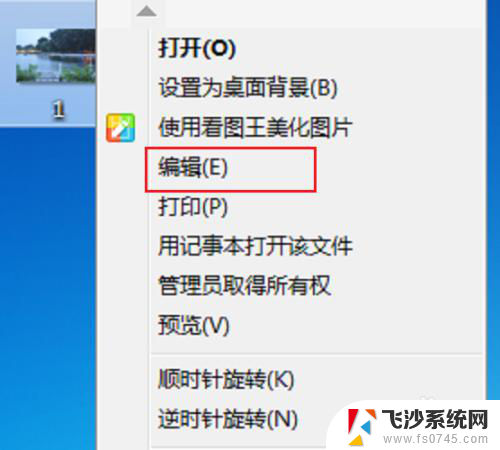
2.我们在“画图”中编辑,点击框中“A”的标志,这种标志一般都是编辑字体。
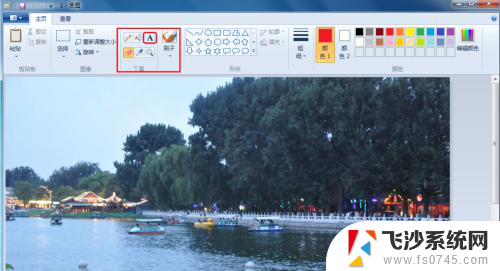
3.选择一种“字体”、“字体大小”、“加粗”之类的都可以自行设置,然后点击图片。左键拉出一个区域。
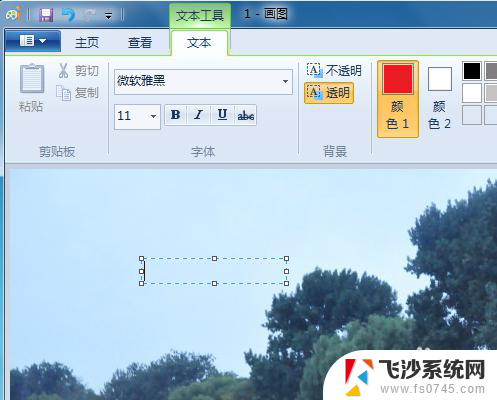
4.在这个“区域”中编辑字,如果字比较多,还可以把框拉的更长。我打了“山清水秀”的文字。

5.鼠标点击图中任意地方,刚才的框就消失了,只留下打过的字。
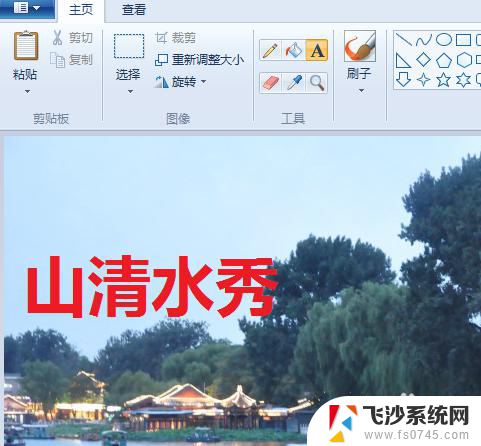
6.我们还可以对文字颜色进行修改,我创新一个“粉色”。字体也另换一种,再来编辑一个词语。
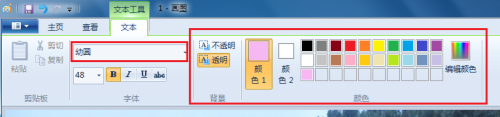
7.我编辑进去图中“鸟语花香”,颜色和字体跟刚才的都不相同。最后点击保存图片就可以了。

以上就是如何在电脑上编辑图片中的文字的全部内容,如果您遇到相同的问题,可以参考本文中介绍的步骤进行修复,希望这些信息能对您有所帮助。
- 上一篇: wps插入掌声 wps插入掌声音效
- 下一篇: 电脑显示没有有效的ip配置 没有可用的IP地址怎么办
图片怎么在电脑上编辑文字 图片上怎么添加字幕相关教程
-
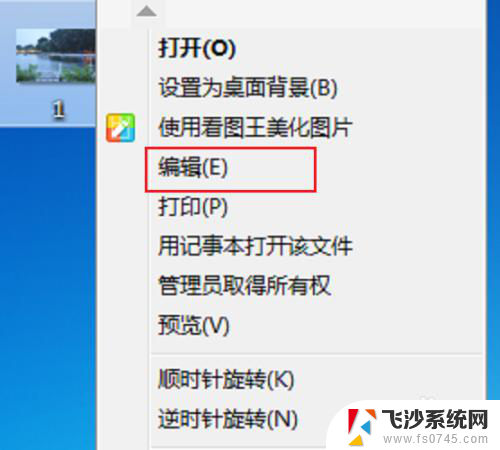 图片在电脑上怎么编辑文字 图片上添加文字的方法
图片在电脑上怎么编辑文字 图片上添加文字的方法2024-05-07
-
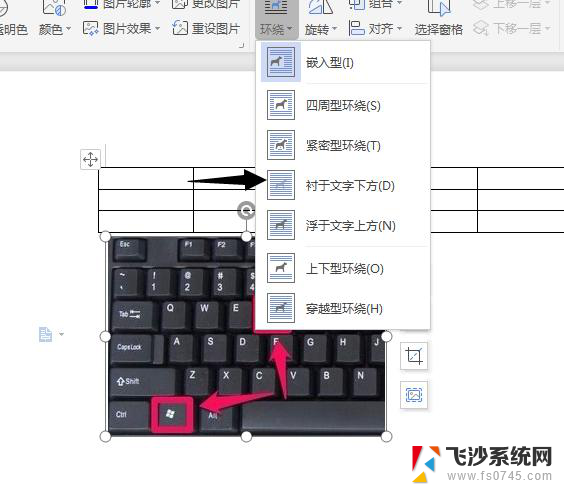 wps怎样在图片上加上字幕 wps图片编辑功能怎样在图片上添加字幕
wps怎样在图片上加上字幕 wps图片编辑功能怎样在图片上添加字幕2024-02-11
-
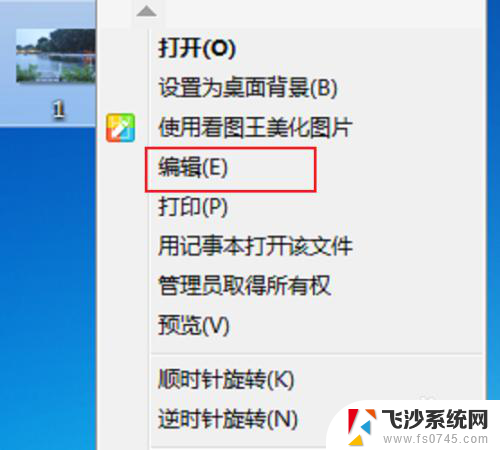 电脑如何在图片上添加文字编辑 图片上添加文字的技巧与教程
电脑如何在图片上添加文字编辑 图片上添加文字的技巧与教程2024-02-04
-
 电脑怎么修改图片上的文字 快速编辑图片上的文字
电脑怎么修改图片上的文字 快速编辑图片上的文字2024-05-04
- wps如何在图片上加文字 wps图片编辑器如何在图片上插入文字
- 怎样用电脑在图片上编辑文字 Word中如何编辑图片上的文字
- 怎么在电脑上编辑图片 电脑上如何使用Photoshop编辑图片
- word图片如何添加文字 图片上添加文字软件
- ps里面怎么添加文字 Photoshop如何在图片上添加文字
- wps如何在图上弄字 wps如何在图片上添加文字
- 苹果13pro截屏有几种方法 iPhone13 Pro截屏操作步骤
- 华为无线耳机怎么连接手机蓝牙 华为无线蓝牙耳机手机连接方法
- 电脑如何硬盘分区合并 电脑硬盘分区合并注意事项
- 连接网络但是无法上网咋回事 电脑显示网络连接成功但无法上网
- 苹果笔记本装windows后如何切换 苹果笔记本装了双系统怎么切换到Windows
- 电脑输入法找不到 电脑输入法图标不见了如何处理
电脑教程推荐
- 1 如何屏蔽edge浏览器 Windows 10 如何禁用Microsoft Edge
- 2 如何调整微信声音大小 怎样调节微信提示音大小
- 3 怎样让笔记本风扇声音变小 如何减少笔记本风扇的噪音
- 4 word中的箭头符号怎么打 在Word中怎么输入箭头图标
- 5 笔记本电脑调节亮度不起作用了怎么回事? 笔记本电脑键盘亮度调节键失灵
- 6 笔记本关掉触摸板快捷键 笔记本触摸板关闭方法
- 7 word文档选项打勾方框怎么添加 Word中怎样插入一个可勾选的方框
- 8 宽带已经连接上但是无法上网 电脑显示网络连接成功但无法上网怎么解决
- 9 iphone怎么用数据线传输文件到电脑 iPhone 数据线 如何传输文件
- 10 电脑蓝屏0*000000f4 电脑蓝屏代码0X000000f4解决方法